Cómo Ver el Historial de Ubicaciones en iPhone [2025]
¿Te preguntas dónde has estado la semana pasada? Tu teléfono móvil sabe dónde has estado y dónde estás. Por eso, aquí tienes una guía completa sobre cómo consultar el historial de ubicaciones del iPhone. Ahora, toma tu iPhone y sígueme paso a paso para ver tus ubicaciones anteriores.
Revisar las Ubicaciones Importantes del iPhone
La función Lugares importantes del iPhone registra automáticamente los lugares a los que vas. Es como una instantánea de tus rutas y rutinas diarias. He aquí cómo acceder a ella:
Antes de comenzar:
- El servicio de localización del iPhone está activado.
- La opción "Ubicaciones Significativas" está activada.
- Paso 1.Ve a "Ajustes" del iPhone y luego a "Privacidad y Seguridad".
- Paso 2.Presiona "Servicios de Localización".
- Paso 3.Desplázate hasta la parte inferior y pulsa sobre "Servicios del Sistema".
- Paso 4.Busca "Ubicaciones Importantes" (denominadas "Ubicaciones Frecuentes" en algunas versiones de iOS) y podrás ver los últimos lugares en los que has estado con la hora de llegada y salida.
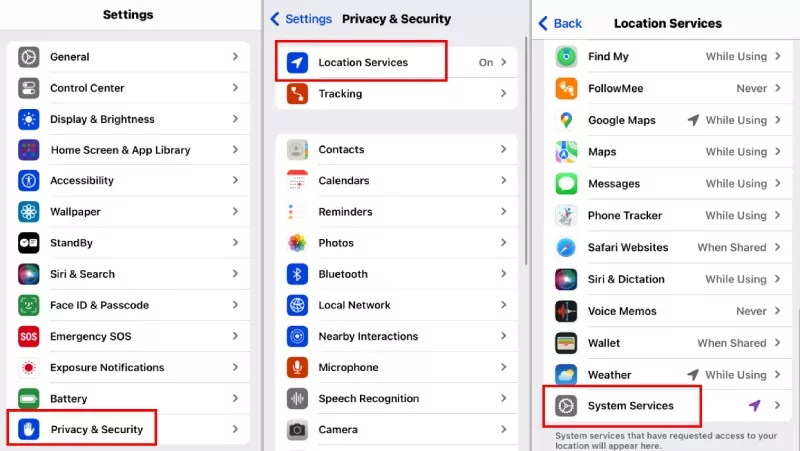
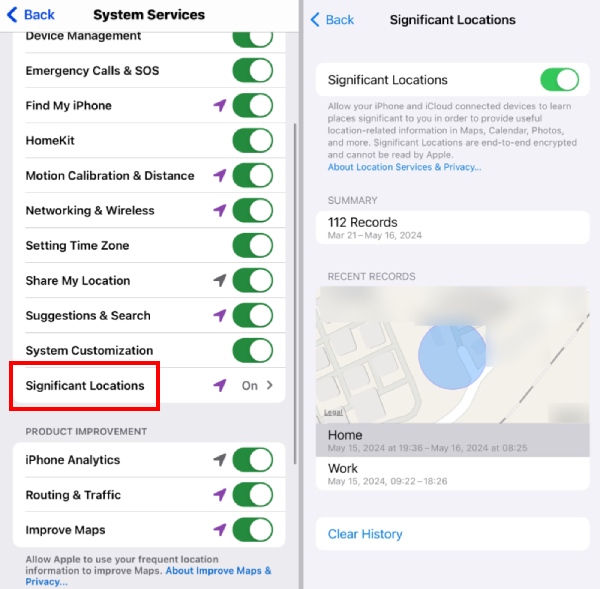
Ver el Historial de Ubicaciones de iPhone con Google Maps
La aplicación Google Maps es tan buena para la navegación como Apple Maps. Tiene una función de "Cronología" que muestra información sobre los lugares que has visitado, la hora de tu visita y el tiempo que has permanecido en cada sitio. Además, almacena los datos de tu historial de ubicaciones durante 36 meses. Aquí te explicamos cómo ver todo el historial de ubicaciones del iPhone:
Antes de comenzar:
- Google Maps se instala en tu teléfono y se ejecuta en segundo plano en tu iPhone.
- La función Google Maps Timeline está activada.
- Paso 1.En Google Maps, ve a la pestaña "Guardados".
- Paso 2.Presiona "Timeline/Cronología", donde se mostrarán todos los lugares que ha visitado hoy.
- Paso 3.Abre el menú "Hoy" y podrás acceder al historial de ubicaciones de tu iPhone por fecha.

Aquí tienes otra forma de comprobar el historial de ubicaciones del iPhone con Google Maps en el iPhone:
Abre Google Maps > Toca la foto de perfil > Selecciona "Tus datos en Maps" > Selecciona "Timeline/Cronología".
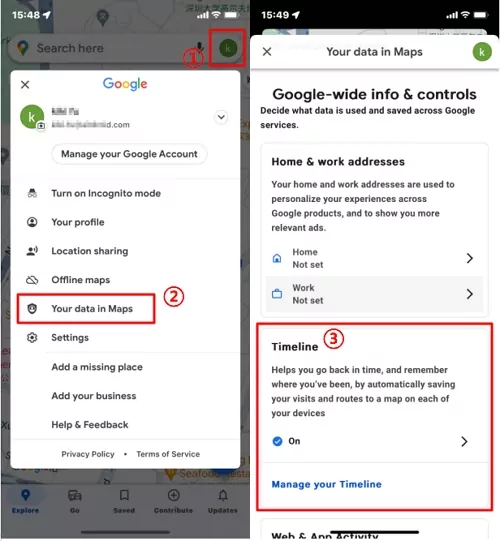
Ver el historial de ubicaciones de alguien en mi iPhone
Los dos primeros métodos sirven para ver el historial de ubicaciones donde has estado, pero si quieres ver el historial de ubicaciones de alguien y desbloquear más funciones relacionadas, necesitas utilizar una aplicación de terceros, como Airdroid Localizador Familiar.
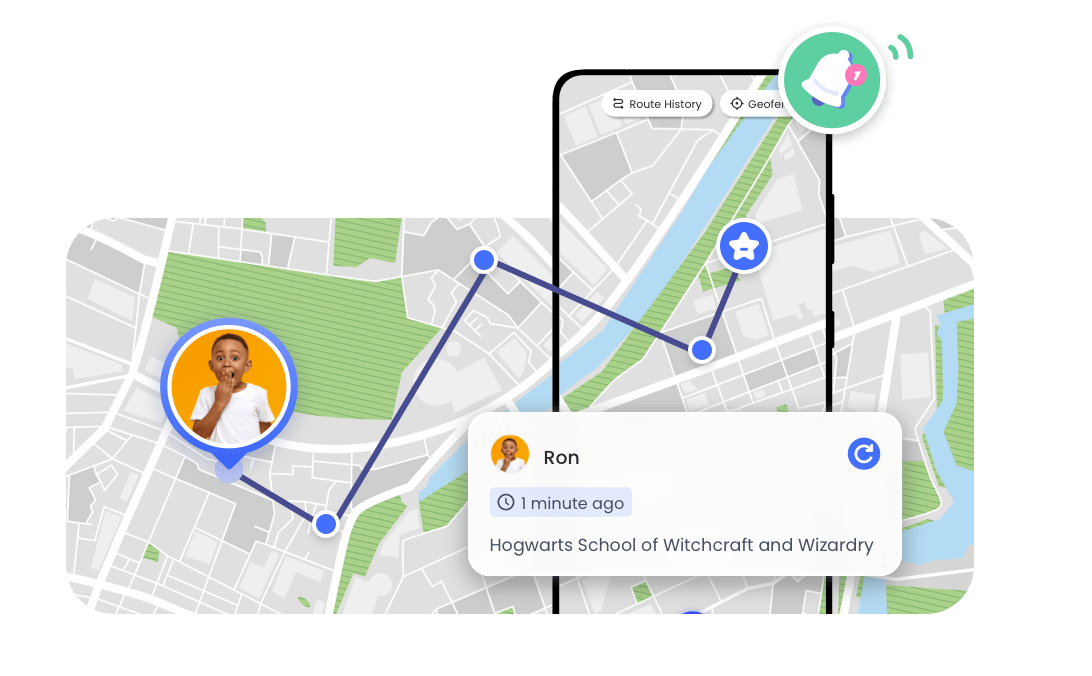
Airdroid Family Locator te permite:
- Ver remotamente las rutas históricas de localización de alguien.
- Rastrear la ubicación de alguien en tiempo real.
- Establecer límites geocercas virtuales para recibir alerta.
Fácil de configurar en minutos:
- Paso 1.Instala AirDroid Parental Control desde la Play Store o App Store.
- Paso 2.Completa la configuración siguiendo las instrucciones que aparecen en pantalla.
- Paso 3.Pulsa sobre el ícono "mapa" para ver la ubicación actual de tu hijo.
- Paso 4.Luego pulsa "Historial de Rutas" para ver dónde ha estado tu hijo en los últimos 15 días.
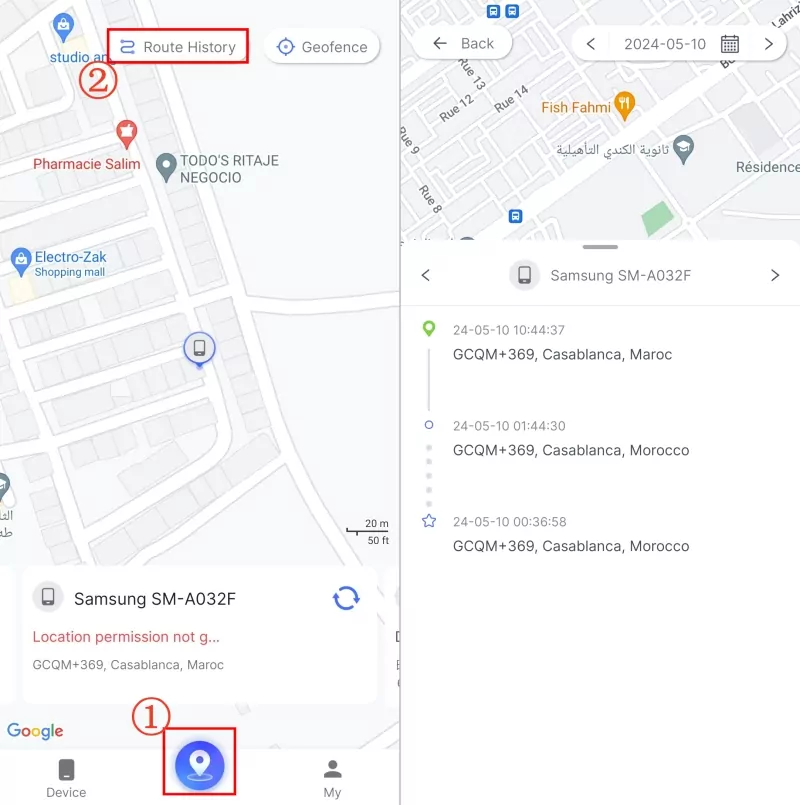
Palabras Finales
Si utilizas Google Maps, asegúrate de que la aplicación esté instalada en tu dispositivo y de que los servicios de localización estén activados en los ajustes del teléfono. En el caso de los servicios de localización integrados del iPhone, basta con activar la función Ubicaciones significativas dentro de los Servicios de Localización nativos.
Para los padres que quieren mantener a salvo a sus hijos, comprobar el historial de ubicaciones es muy necesario. Pero utilizar el servicio de localización de Google o la función "Compartir mi ubicación" de Apple puede ser complicado, así que plantéate probar la aplicación AirDroid Parental Control como alternativa. Puedes crear límites virtuales alrededor de lugares clave para recibir alertas al instante.
Preguntas Frecuentes Relacionadas con Ver Historial de Ubicaciones en iPhone











Deja una respuesta.